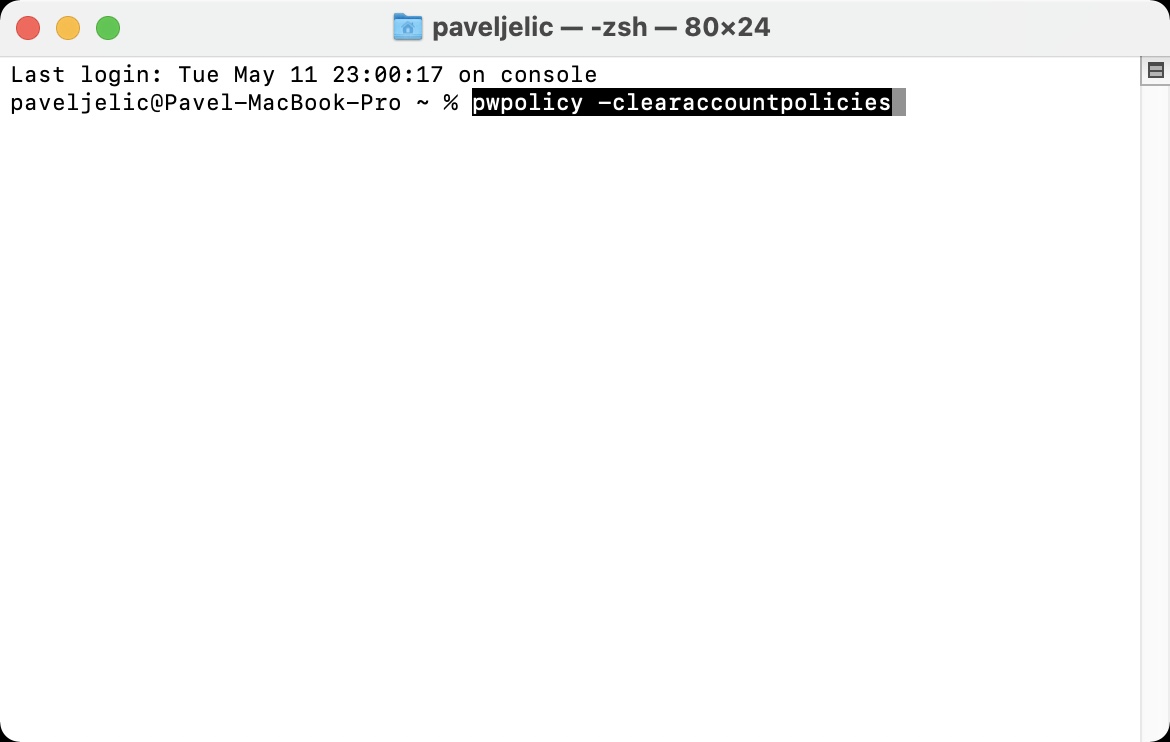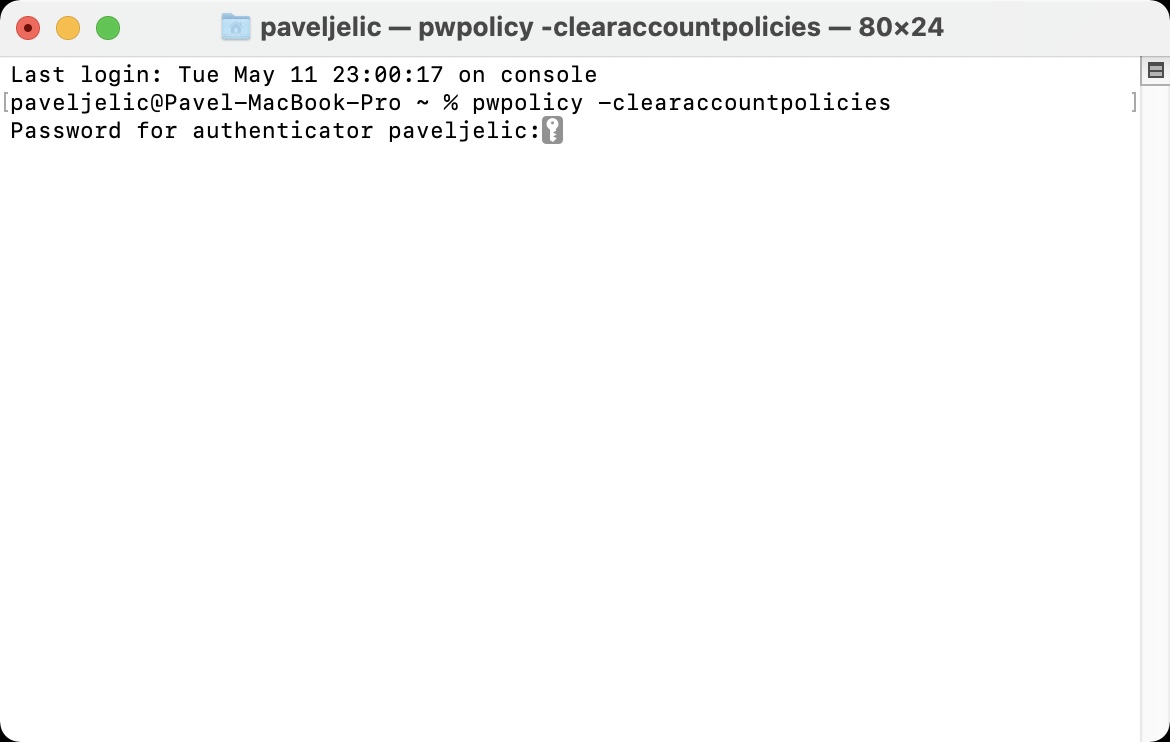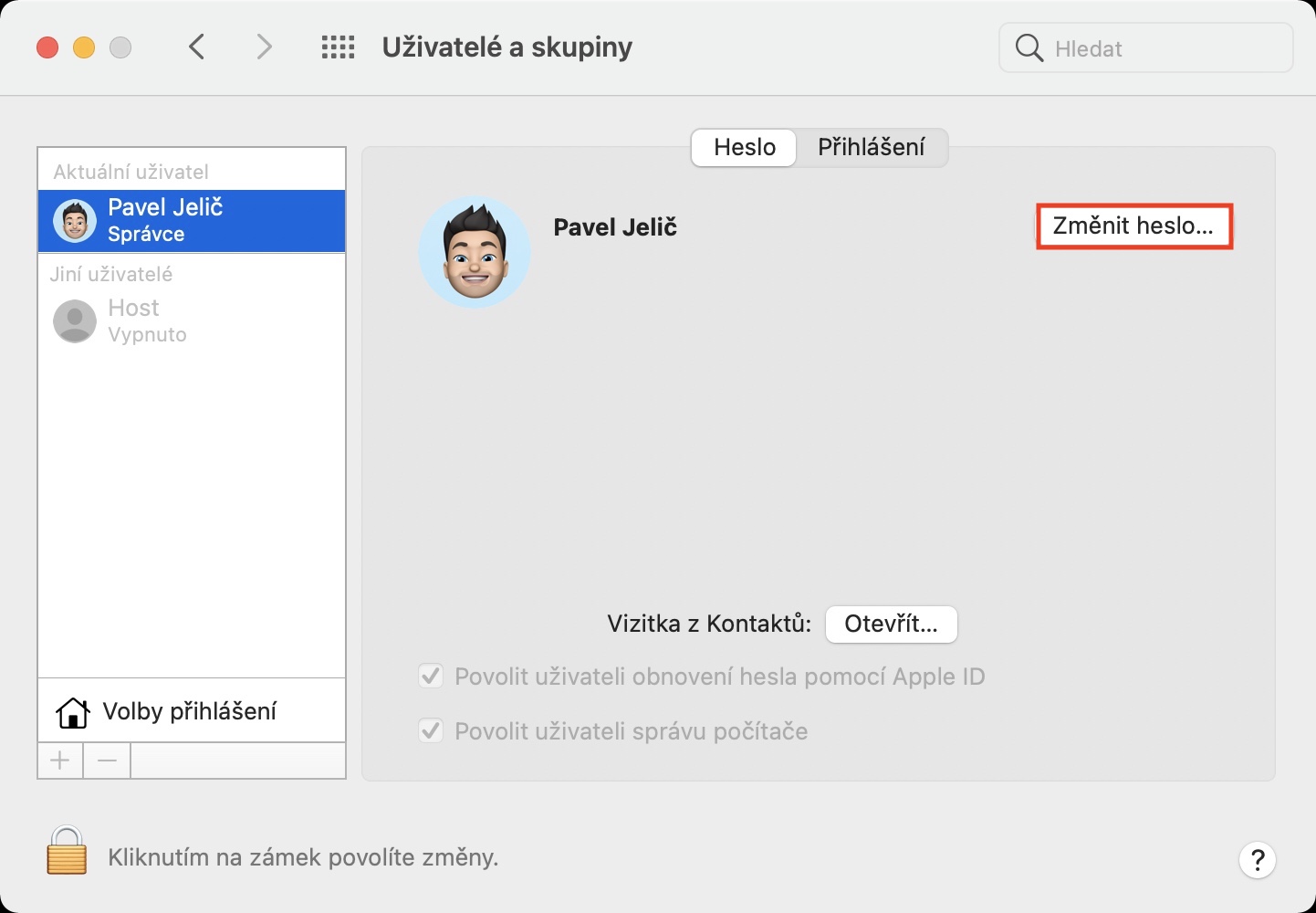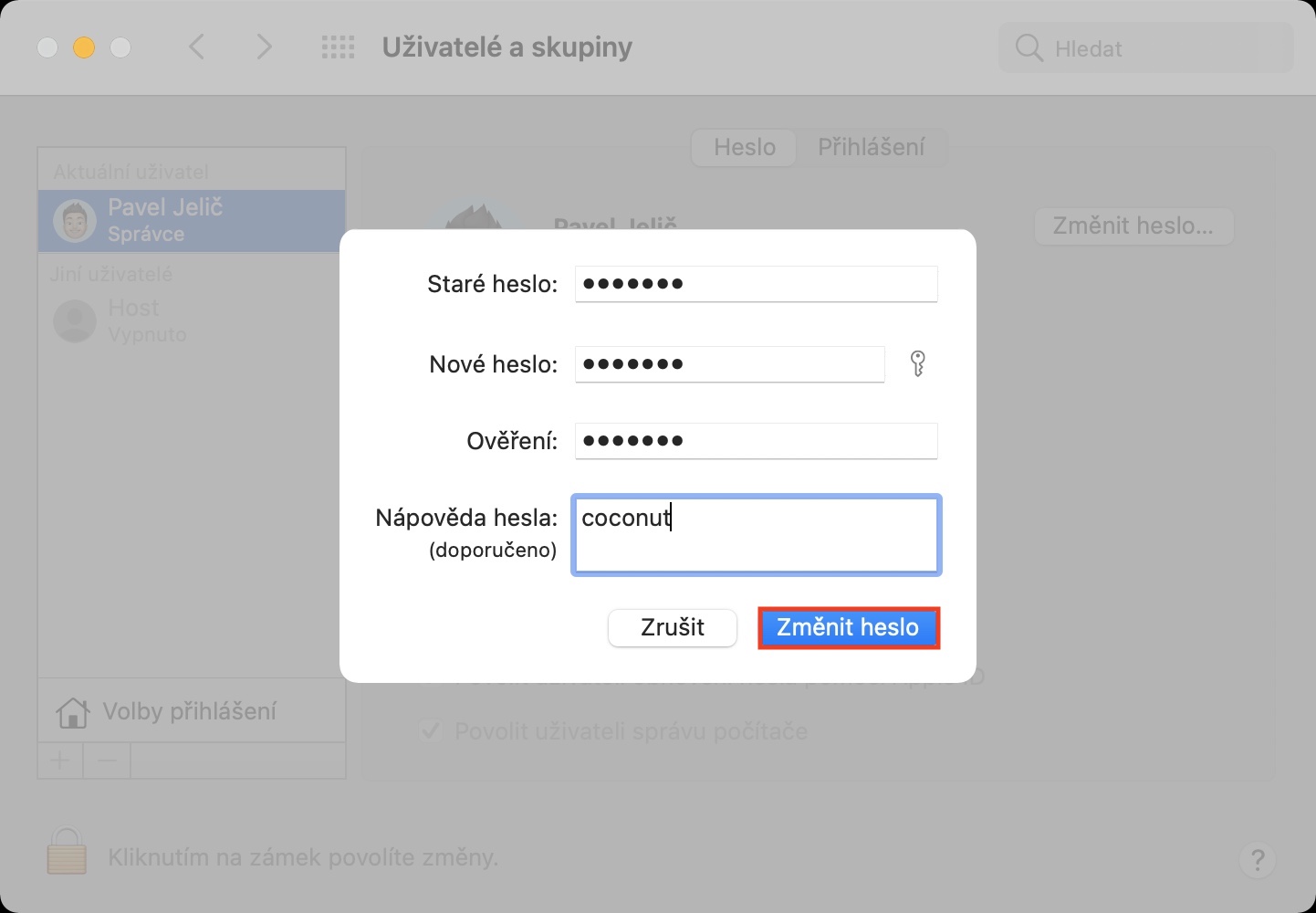ប្រសិនបើអ្នកចង់រក្សាសុវត្ថិភាពក្នុងពិភពឌីជីថល អ្នកត្រូវប្រើពាក្យសម្ងាត់ខ្លាំង។ តាមឧត្ដមគតិ ពាក្យសម្ងាត់នីមួយៗរបស់អ្នកគួរតែមានយ៉ាងហោចណាស់ប្រាំបីតួអក្សរ ហើយគួរតែមានអក្សរធំ និងអក្សរតូច លេខ និងតួអក្សរពិសេស។ ជាការពិតណាស់ វាមិនអាចទៅរួចទេសម្រាប់ខួរក្បាលរបស់មនុស្សក្នុងការចងចាំពាក្យសម្ងាត់សម្រាប់គណនីអ្នកប្រើប្រាស់ទាំងអស់ - នោះហើយជាកន្លែងដែលអ្នកគ្រប់គ្រងពាក្យសម្ងាត់ចូលមក។ ទោះជាយ៉ាងណាក៏ដោយ អ្វីដែលអ្នកត្រូវចងចាំគឺយ៉ាងហោចណាស់ពាក្យសម្ងាត់សម្រាប់ Mac ឬ MacBook របស់អ្នក ដែលគ្មាននរណាម្នាក់អាចជួយអ្នកបានទេ។ នៅពេលបង្កើតពាក្យសម្ងាត់ អ្នកត្រូវតែអនុវត្តតាមគោលការណ៍ណែនាំសុវត្ថិភាព និងបំពេញតាមតម្រូវការជាក់លាក់ ដែលប្រហែលជាមិនសមស្របនឹងមួយចំនួន។
វាអាចជា ចាប់អារម្មណ៍អ្នក។

របៀបបិទតម្រូវការពាក្យសម្ងាត់អប្បបរមានៅលើ Mac
ប្រសិនបើអ្នកជាក្រុមនៃបុគ្គលដែលចង់ប្រើពាក្យសម្ងាត់ខ្សោយដើម្បីចូលប្រើកុំព្យូទ័រ Apple ដែលភាគច្រើនជាញឹកញាប់ក្នុងទម្រង់ជាចន្លោះ ឬអក្សរ ឬលេខតែមួយ នោះអ្នកនឹងមិនជោគជ័យទេ។ ប្រព័ន្ធប្រតិបត្តិការ macOS នឹងបញ្ឈប់អ្នក ហើយប្រាប់អ្នកថាពាក្យសម្ងាត់ត្រូវតែបំពេញតាមតម្រូវការជាក់លាក់។ ប៉ុន្តែដំណឹងល្អសម្រាប់មនុស្សមួយចំនួនគឺថាតម្រូវការពាក្យសម្ងាត់ខ្លាំងទាំងនេះអាចត្រូវបានបិទ។ ដំណើរការទាំងមូលត្រូវបានធ្វើនៅក្នុង Terminal ហើយដំណើរការមានដូចខាងក្រោម៖
- ដំបូងអ្នកត្រូវបើកកម្មវិធីដើមនៅលើ Mac របស់អ្នក។ ស្ថានីយ។
- អ្នកអាចស្វែងរកកម្មវិធីនេះនៅក្នុង កម្មវិធី -> ឧបករណ៍ប្រើប្រាស់ឬអ្នកអាចដំណើរការវាតាមរយៈ ការយកចិត្តទុកដាក់។
- បន្ទាប់ពីចាប់ផ្តើម Terminal បង្អួចតូចមួយនឹងលេចឡើងដែលអ្នកអាចបញ្ចូលពាក្យបញ្ជា។
- ឥឡូវនេះវាចាំបាច់សម្រាប់អ្នក បានចម្លងពាក្យបញ្ជា ដែលខ្ញុំកំពុងភ្ជាប់ ខាងក្រោម៖
pwpolicy - គោលការណ៍ជម្រះបញ្ជី
- បន្ទាប់ពីចម្លងពាក្យបញ្ជានេះទៅស្ថានីយ បញ្ចូល ឧទាហរណ៍ដោយប្រើផ្លូវកាត់ក្តារចុច។
- ពេលបញ្ចូលរួច ចុចគ្រាប់ចុចនៅលើក្តារចុច បញ្ចូល, ដែលប្រតិបត្តិពាក្យបញ្ជា។
- ជាចុងក្រោយ អ្នកត្រូវបញ្ចូលបច្ចុប្បន្នរបស់អ្នកនៅក្នុងស្ថានីយ ពាក្យសម្ងាត់អ្នកគ្រប់គ្រង។
- បន្ទាប់ពីបញ្ចូលពាក្យសម្ងាត់ សូមបញ្ជាក់ដោយចុចគ្រាប់ចុចម្តងទៀត បញ្ចូល។
ដោយប្រើវិធីសាស្ត្រខាងលើ អ្នកអាចបិទតម្រូវការប្រើប្រាស់ពាក្យសម្ងាត់សុវត្ថិភាពនៅលើ Mac។ ដូចដែលខ្ញុំបានរៀបរាប់ខាងលើ បុគ្គលមួយចំនួនចូលចិត្តភាពងាយស្រួលជាងសុវត្ថិភាព។ ជំនួសឱ្យពាក្យសម្ងាត់ស្មុគ្រស្មាញ ពួកគេកំណត់ពាក្យសម្ងាត់ខ្លីបំផុតដែលអាចឱ្យវាចូលបានយ៉ាងងាយស្រួល ប៉ុន្តែម្យ៉ាងវិញទៀតការបំបែកពាក្យសម្ងាត់សាមញ្ញបែបនេះគឺងាយស្រួលជាង។ ដើម្បីផ្លាស់ប្តូរពាក្យសម្ងាត់របស់អ្នក គ្រាន់តែចូលទៅកាន់ -> ចំណូលចិត្តប្រព័ន្ធ -> សុវត្ថិភាព និងឯកជនភាពដែលជាកន្លែងដែលអ្នកអនុញ្ញាតហើយចុចលើ ប្តូរលេខសម្ងាត់…